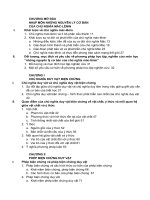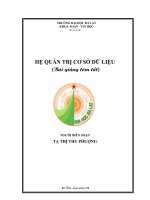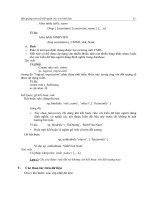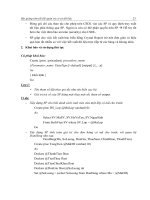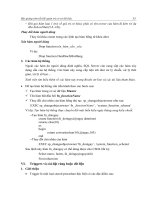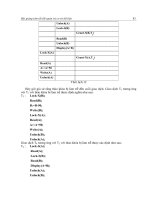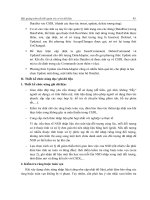HƯỚNG DẪN CHI TIẾT CÁCH CHUYỂN BIỂU đồ LỚP SANG LƯỢC đồ CƠ SỞ DỮ LIÊU TRONG VISUAL PARADIGM
Bạn đang xem bản rút gọn của tài liệu. Xem và tải ngay bản đầy đủ của tài liệu tại đây (3.5 MB, 26 trang )
HƯỚNG DẪN CHI TIẾT CÁCH CHUYỂN BIỂU ĐỒ LỚP SANG
LƯỢC ĐỒ CƠ SỞ DỮ LIÊU TRONG VISUAL PARADIGM
Người viết báo cáo: Kiều Thanh Sơn
Giảng viên phụ trách: thầy Trần Đình Quế
Bước 1 :
Chúng ta cần tạo ra một biểu đồ lớp. Ở đây , là một biểu đồ lớp gồm các thuộc tính của
lớp mà chưa có các phương thức
Bước 2 :
Khi ánh xạ mô hình đối tượng thành Bảng, ta có thể bắt đầu với biểu đồ lớp phân tích
hoặc biểu đồ lớp thiết kế. Biểu đồ lớp phân tích gần gũi với mô hình quan hệ hơn vì nó
không chỉ ra hướng liên kết. Tuy nhiên, biểu đồ lớp thiết kế có kiểu gán cho các trường
nên tiện lợi khi thiết kế bảng. Vì vậy, chúng ta sẽ sử dụng mô hình phân tích để thiết kế
các bảng và lấy kiểu từ mô hình thiết kế.
Tuy nhiên, để có thể ánh xạ được đối tượng với các bảng và quan hệ của các database
được ánh xạ với sự ràng buộc liên quan bên trong đối tượng , ta cần sử dụng mô hình
ORM Persitable
1. Chọn 1 bảng và làm như sau:
2. Chọn Edit Stereotypes -> Stereotypes và chọn ORM Persitable -> Apply
3. Ta set ORM persistable cho toàn bộ các bảng
Lưu ý: Ta chỉ cần set ORM persistable 1 lần như trên, sau đó nó sẽ hiện trên đầu
trong Stereotypes
Bước 3 : Ta tạo các quan hệ cho các bảng, cũng như kiểu liên kết giữa các bảng với
nhau.
Có 4 mối quan hệ:
- Kế Thừa ( Inheritance ) một lớp con kế thừa tất cả các thuộc tính và hành vi của
lớp cha của nó
-
Liên kết (Association) các đối tượng của một lớp được liên kết với các đối tượng
của lớp khác
-
Kết hợp (Agreegation) một loại liên kết mạnh, nghĩa là một thể hiện của một lớp
được tạo ra bởi các thể hiện của một lớp khác
-
Hợp thành (Composition) quan hệ kết hợp mạnh, nghĩa là một đối tượng hợp
thành không thể được dùng chung với các đối tượng khác và nó sẽ mất cùng với
các đối tượng được hợp thành
Ngoài ra, ta cần chọn kiểu liên kết cho mối quan hệ (n-m, 1-1, 1-n .. ). Ta click chuột phải
vào mối quan hệ và chọn như hình sau:
Lưu ý Ta phải set kiểu liên kết cho cả 2 đầu mối quan hệ. VD: Role sach & Role danhMuc
Bước 4: Ta có một mô hình đối tượng hoàn chỉnh:
Bước 5: Ta chọn các lớp cần chuyển sang ER và chọn Tools -> Hibernate -> Synchronize
to Entity Relationship Diagram
Bước 6: Click Ok. Chọn khóa chính cho các bảng. Có thể chọn Auto Generate, VP sẽ tự
sinh ra 1 khóa cho bảng đó. Sau đó click OK
Bước 7: VP sẽ sinh ra cho ta một mô hình ER với đầy đủ thuộc tính cũng như các quan
hệ mà ta đã tạo ra từ các bước trên
Bước 8: Ta chọn những thực thể cần chuyển sang CSDL, sau đó chọn Tools -> DB ->
Genarate Database
Bước 9: Chọn Database Options và chỉnh sửa bên trong như hình :
Lưu ý Cần mở CSDL lên và tạo 1 database trước khi làm bước này
Bước 10: Sau khi ktra việc connect CSDL, ta cần set các trường trong Database
Generation như hình :
VP thông báo việc generate Database thành công, sinh ra file sql lưu trong đường dẫn
phía trên Users/admin/Documents/VPProjects/
Bước 11: Việc cuối cùng chúng ta cần làm là import file sql lưu trong đường dẫn ở trên
vào CSDL.
Tùy vào CSDL bạn dùng mà cách import sẽ khác nhau, ở đây mình dùng navicat
premium chạy trên Mac OS X
Ta được một lược đồ CSDL như hình :
Các bảng đã được tạo ra :
MỘT SỐ TRƯỜNG HỢP ĐẶC BIỆT
1. Mối liên kết nhiều- nhiều
Mối liên kết này trong quá trình tạo CSDL sẽ sinh ra 1 bảng phụ, được gọi là một thực
thể liên kết
Trong VP, khi chuyển từ mô hình đối tượng ( Class Diagram ) sang mô hình thực thể ER
( Entity Relationship Diagram ), hệ thống sẽ tự tạo ra một thực thể liên kết nếu tồn tại 2
đối tượng có mối liên kết nhiều nhiều với nhau.
Tuy nhiên, nếu chúng ta muốn thực thể liên kết có thêm những thuộc tính mình mong
muốn, VP hỗ trợ cho chúng ta tạo ra một thực thể liên kết với những thuộc tính chúng ta
cần.
Để làm được như trên, chúng ta chọn Association Class, kéo từ bảng phụ vào liên kết
nhiều nhiều.
Khi chuyển sang ER :
có thể thấy, VP đã tự tạo ra 2 khóa ngoại từ DonHang tham chiếu đến Sach và HoaDon
(HoaDonMaHD, SachMaSach )
2. Quan hệ kế thừa
Click chuột phải vào quan hệ kế thừa
Ta sẽ được cái nhìn dễ dàng về mô hình phân cấp kế thừa:
VP hỗ trợ cho chúng ta 3 kiểu ánh xạ kế thừa, tùy theo nhu cầu và cách chúng ta sử
dụng csdl.
Đầu tiên, chọn các class cha và class con, chuột phải và chọn Open Specification
Trong giao diện Class Specification , chọn ORM Class Detail.
Lưu ý: ORM Class Detail có thể bị ẩn, có thể tìm trong phần đã đánh dấu trong ảnh sau
Trong bảng ORM Class Detail , ta chọn Subclasses và có 3 cách để ánh xạ kế thừa cho
chúng ta lựa chọn
- Table per class hierarchy
- Table per subclass
- Table per concrete class
Apply 3 lựa chọn trên và chuyển sang ER
-
Cách 1: Sử dụng một bảng cho lớp thực thể cha và tất cả các thuộc tính của lớp
con được lưu trữ trong một bảng ( Table per class hierarchy )
Cách này có ưu điểm là đơn giản và tính đa hình được hỗ t ợ khi một người có thể thay
đổi vai trò hoặc có nhiều vai trò (ví dụ 1 người có thể vừa là giảng viên vừa là nghiên cứu
sinh, một người có thể vừa là nhân viên vừa là khách hàng...). Tuy nhiên, nó có nhược
điểm là mỗi lần thêm một thụôc tính mới vào bất kì bảng nào trong quan hệ kế thừa đều
phải thêm một cột vào bảng và do đó dễ tăng sự trùng lặp trong phân cấp lớp.
-
Cách 2: Sử dụng một bảng cho một lớp con cụ thể, mỗi bảng chứa thuộc tính của
chúng và có khóa ngoại tham chiếu đến lớp cha ( Table per subclass )